Sommario
In un computer con sistema operativo Windows, quando l'utente tenta di installare Google Chrome può comparire il seguente errore di installazione: " L'installazione non è riuscita. Il programma di installazione di Google Chrome non è stato avviato. ."
Il problema di cui sopra può verificarsi dopo che l'utente ha lanciato il file di installazione di Chrome (ChromeSetup.exe) e impedisce l'installazione di Chrome. Per risolvere questo problema e bypassare l'errore di installazione di Chrome, seguire i passaggi descritti in questa guida.

Come risolvere il problema "Installazione non riuscita - Il programma di installazione di Google Chrome non è riuscito ad avviarsi" in Windows 10/8/7/Vista e XP.
1. Premete contemporaneamente il tasto " Vincere ”  + " R " per caricare il file Correre finestra di dialogo.
+ " R " per caricare il file Correre finestra di dialogo.
2. Tipo regedit e premere Entrare per aprire l'Editor del Registro di sistema.
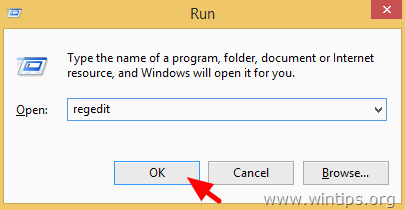
IMPORTANTE: Prima di continuare, eseguire una copia di backup del registro di sistema. A tale scopo, eseguire una copia di backup del registro di sistema:
- Dal menu principale, andare su File Selezionare Esportazione .
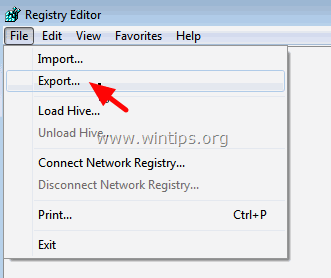
- Specificare una posizione di destinazione (ad esempio, il proprio sito web Desktop ), indicare un nome di file (ad esempio " Registro non toccato "), selezionare a Gamma di esportazione: Tutti e premere Risparmiare.
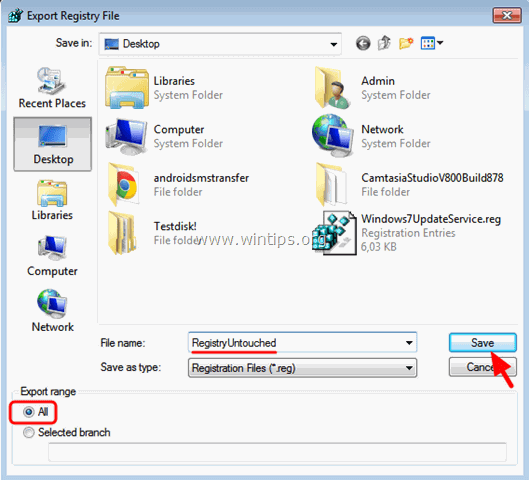
3. Dopo aver eseguito il backup del registro di sistema, spostarsi (dal riquadro sinistro) su questa chiave*:
- HKEY_LOCAL_MACHINE\SOFTWARE\Google\Update\Clients
* Nota per i sistemi operativi a 64 bit e Windows XP:
- In Windows a 64 bit, navigare fino a questa chiave: HKEY_LOCAL_MACHINE\SOFTWARE\Wow6432Node\Google\Update\Clients In Windows XP passare a questa chiave: HKEY_CURRENT_USER\SOFTWARE\Google\Update\ClientState
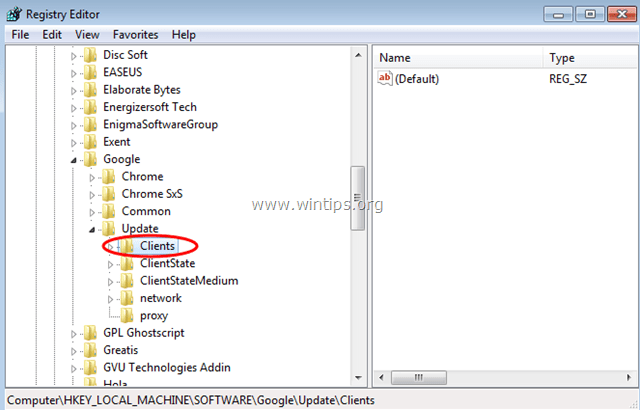
4. Espandere il Clienti e fare clic con il tasto destro del mouse su {430FD4D0-B729-4F61-AA34-91526481799D} Selezionare il tasto Cancellare .

5. Quindi, navigare in questa chiave:
- HKEY_CURRENT_USER\Software\Google\Aggiornamento\Clienti
6. Eseguire la stessa operazione e cancellare il {430FD4D0-B729-4F61-AA34-91526481799D} se esiste.
7. Provate a installare Chrome ora. Il problema di installazione di Chrome dovrebbe essere risolto!

Andy Davis
Il blog di un amministratore di sistema su Windows




